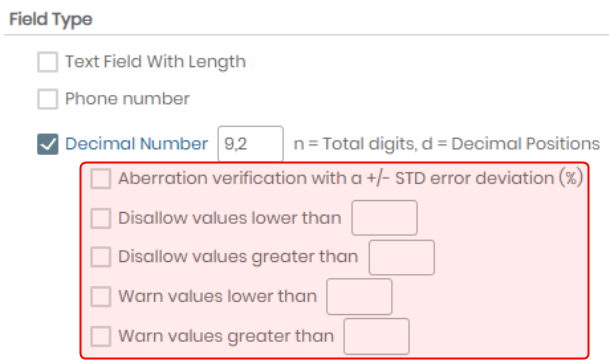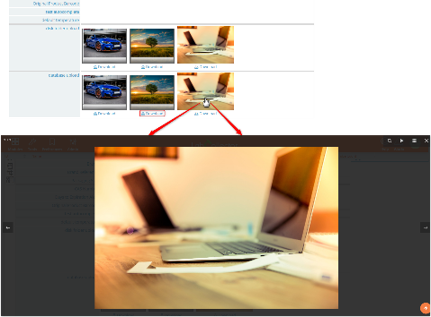Pretražite bazu znanja po ključnoj riječi
Za svaku vrstu prilagođenog polja vidjet ćete u ovoj KB snimke zaslona koje će vam pomoći u procesu stvaranja, uređivanju zapisa i načinima pregledavanja zapisa.
Radnje za pregled/upotrebu/uređivanje svakog polja nakon što su stvorena mogu se izvršiti s drugim vrstama korisničkih računa u modulima.
- Za izradu prilagođenih polja idite na ADMIN > Podaci > Prilagođena polja i odaberite svoj modul s lijeve strane. Također se možete obratiti na KB-Stvori prilagođeno polje i KB-Stvori prilagođeno polje 5.2v za verziju 5.2 i više.
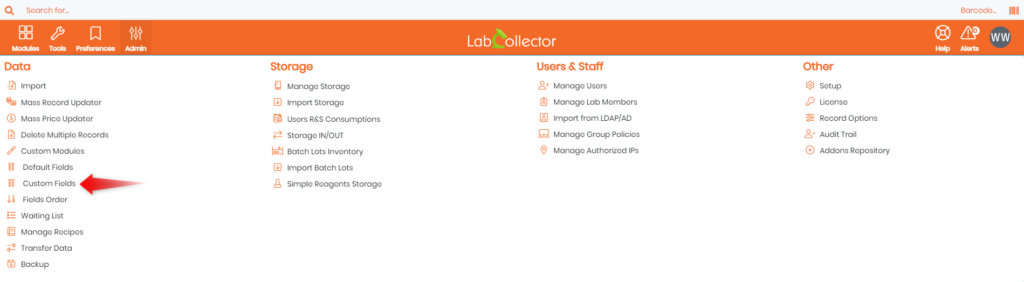
Odabir Prilagođenih polja otvara sljedeći zaslon:
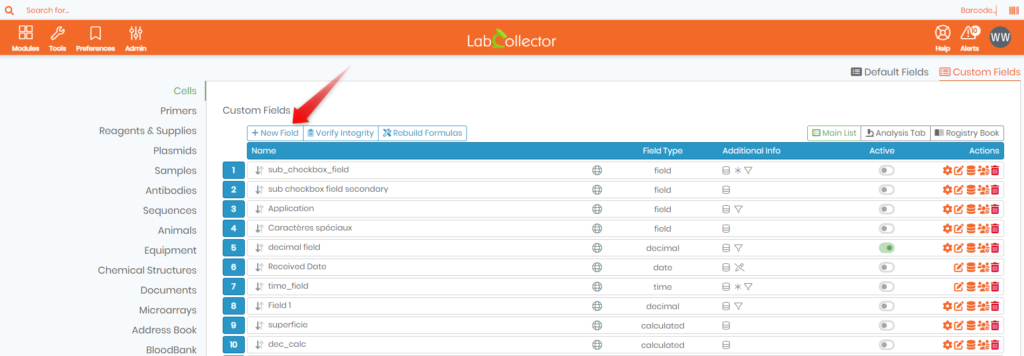
Za svaku vrstu prilagođenog polja vidjet ćete u ovoj KB snimke zaslona za:
- Korak stvaranja
Za izradu prilagođenih polja idite na ADMIN > Podaci > Prilagođena polja i odaberite svoj modul s lijeve strane. Također se možete pozvati na KB-Stvori prilagođeno polje i KB-Stvori prilagođeno polje 5.2v - Uređivanje zapisa:
Kada stvorite zapis (Dodaj novi zapis gumb u gornjem desnom kutu svakog modula) ili, ako zapis postoji, koristite ikonu s desne strane retka sažetka vašeg zapisa.
s desne strane retka sažetka vašeg zapisa. - Način snimanja:
Način snimanja prikaza odgovara u svakom modulu prikazu kada koristite ikonu lijevo od retka sažetka zapisa.
lijevo od retka sažetka zapisa.
![]()
1. Tekstno polje
Mogu imati fiksnu (50, 100, 250 znakova), srednju veličinu ili neograničenu veličinu (uređivač teksta).
Stvaranje tekstualnog polja:
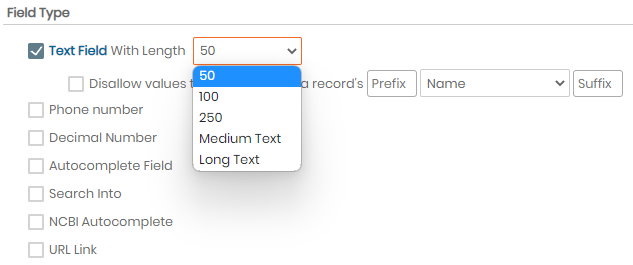
Od v5.42, tekstualno polje vam omogućuje da onemogućite vrijednosti koje se ne podudaraju s vrijednošću unutar jednog od tekstualnih polja istog modula.

Uređivanje tekstualnog polja:
Tekstualna polja ograničena na 50, 100 ili 250 znakova pojavljuju se kao jedan red prilikom uređivanja. Alat za uređivanje teksta pojavljuje se samo ako je odabran srednji ili dugi tekst.
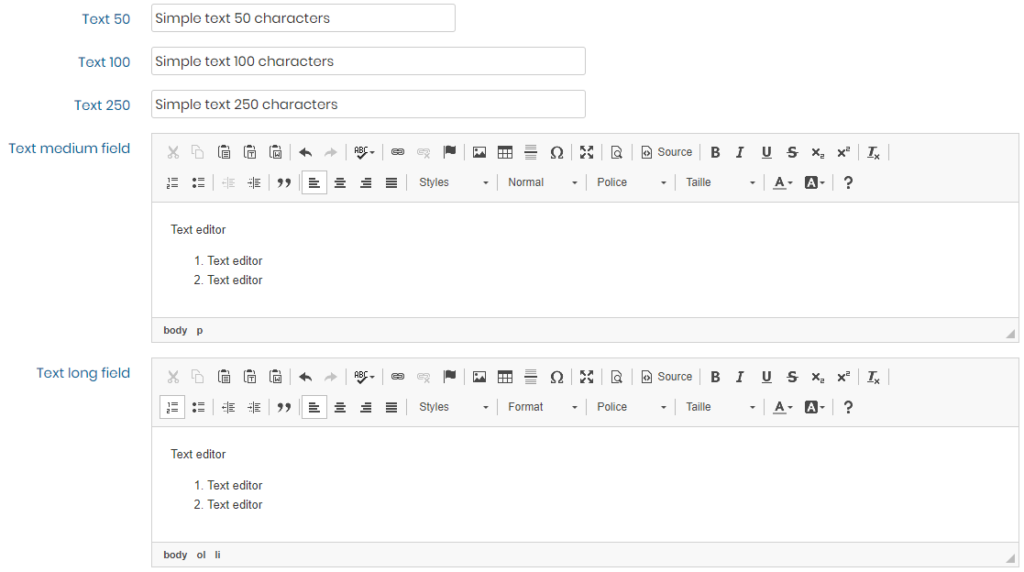
Način prikaza zapisa:

![]()
2. Decimalni broj
Stvara prazno područje polja na obrascu koje se može ispuniti decimalnim brojevima.
Korak stvaranja
Od v5.3, može se postaviti provjera odstupanja. Ako unesete najmanje 5 vrijednosti u istom rasponu, sve vrijednosti izvan prosjeka (+/- standardna devijacija) dat će vam poruku upozorenja.
Od v5.4, sada imate mogućnost nametanja minimalnih i maksimalnih vrijednosti.
uređivanje:

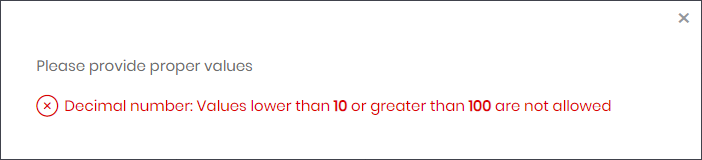

Prikaz zapisa:

![]()
3. Automatsko dovršavanje polja
Omogućuju vam da ispunite polje pomoću sustava za automatsko dovršavanje na temelju naziva zapisa iz modula koji odaberete.
Ova je funkcija vrlo korisna za brzo stvaranje poveznice na drugi povezani zapis jednostavnim unosom 1-2 slova naziva povezanog zapisa. Ova vrsta polja je neophodna za kreiranje pretraživanja u polju. Vidjeti Traži u odjeljku u ovoj KB.
![]() Imajte na umu da su veze polja za automatsko dovršavanje veze koje se odnose na naziv zapisa i ID zapisa. Dakle, možete stvoriti vezu prije nego što se kreiraju podaci o zapisu i veza radi ili se aktivira čim se kreira zapis. Međutim, morate pripaziti, jer ako pokušate urediti naziv zapisa nakon što je veza stvorena, to neće raditi.
Imajte na umu da su veze polja za automatsko dovršavanje veze koje se odnose na naziv zapisa i ID zapisa. Dakle, možete stvoriti vezu prije nego što se kreiraju podaci o zapisu i veza radi ili se aktivira čim se kreira zapis. Međutim, morate pripaziti, jer ako pokušate urediti naziv zapisa nakon što je veza stvorena, to neće raditi.
Korak izrade:
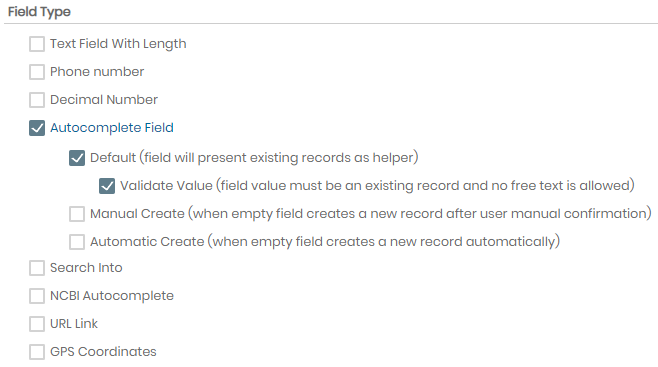
uređivanje:
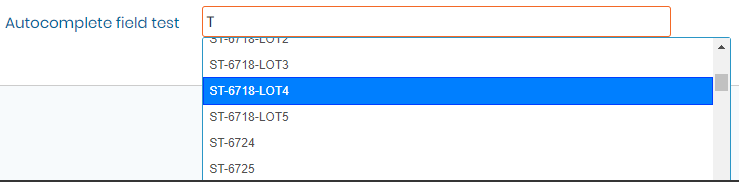
Prikaz zapisa:
Poveznica je aktivna, a kada kliknete na nju, pridruženi zapis otvara se u novoj kartici vašeg preglednika.

![]()
4. NCBI polja za automatsko dovršavanje
Omogućuju vam ispunjavanje polja pomoću sustava za automatsko dovršavanje koji se temelji na NCBI zapisima iz baze podataka koju odaberete.
Ova je funkcija vrlo korisna za brzo stvaranje poveznice na NCBI zapise jednostavnim unosom broja slova koji odaberete (uredite polje) naziva NCBI zapisa.
Korak stvaranja
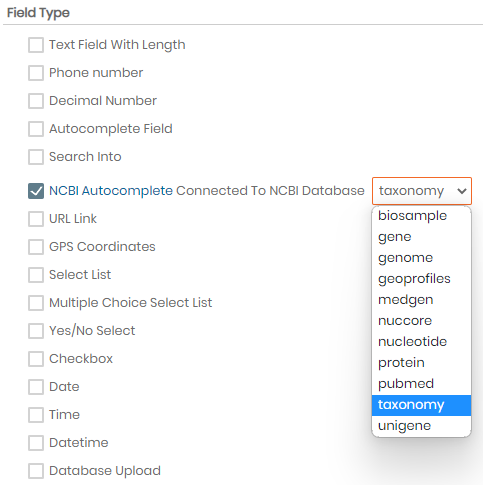

uređivanje:
Na temelju baze podataka Taxonomy NCBI. Najprije odaberite rod, a zatim vrstu na popisu za odabir.


Prikaz zapisa:
Polje je ispunjeno rodom + vrstom i vezom NCBI-a na ovaj zapis roda.
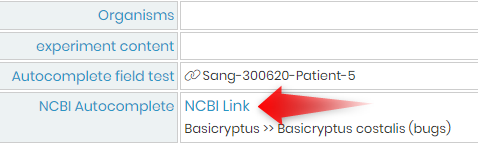
![]()
5. URL veza
Ova vrsta polja omogućuje da se veza spremi i prikaže kao internetska adresa ili adresa poslužitelja na koju se može kliknuti.
![]()
6. GPS koordinate
Ova vrsta polja omogućuje poveznicu na google karte. Koordinate moraju biti unesene format decimalnih stupnjeva.
uređivanje:

Prikaz zapisa:
Vidi ispod:
URL veza izravno otvara novu karticu s URL-om.
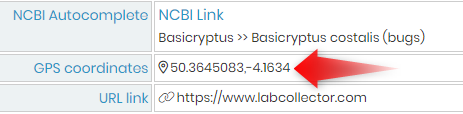
Veza GPS koordinate otvara karticu google karte.

![]()
7. Odaberite popis
Ova polja imaju unaprijed definirane vrijednosti predstavljene kao popis. Moguć je samo jedan izbor.
Možete dodati onoliko vrijednosti koliko želite.
Također možete koristiti ovu vrstu polja za organiziranje vašeg zapisa i tako stvoriti polja ovisna o vrijednosti. Vidite KB-prilagođeno polje: opcija kategorije polja v5.2x za više detalja.
Korak stvaranja
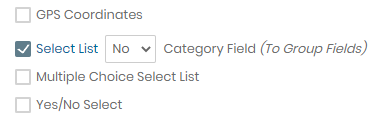
Nakon kreiranja morate unijeti opcije u polje s desne strane ![]() .
.

- Dodajte vrijednost
- Daj ime
- Ako označite ovaj okvir, ova će vrijednost biti zadana vrijednost.
- Kada je moguće (ne koristi se), ovu vrijednost možete izbrisati ovim gumbom
- Spremite vrijednosti
- Ako imate puno vrijednosti za dodati, možete prenijeti CSV datoteku s jednim stupcem.
uređivanje:
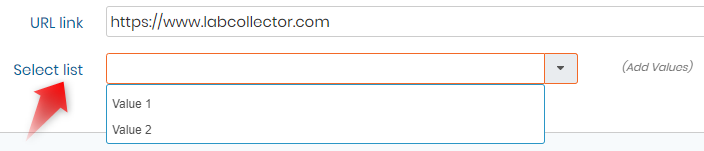
Sve razine dopuštenja osim korisnika mogu dodati vrijednost tijekom izdanja pomoću veze Dodaj/uredi vrijednosti.
Prikaz zapisa:
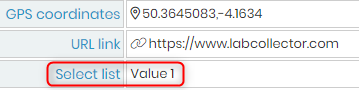
![]()
8. Popis za odabir višestrukog izbora
Ova polja imaju unaprijed definirane vrijednosti predstavljene kao popis. Moguće je više izbora. Također možete koristiti ovu vrstu polja za organiziranje vašeg zapisa i tako stvoriti polja ovisna o vrijednosti. Vidite KB-prilagođeno polje: opcija kategorije polja v5.2x za više detalja.
Korak stvaranja
Vrijednosti se mogu uređivati i konfigurirati kao za vrijednosti popisa odabira.
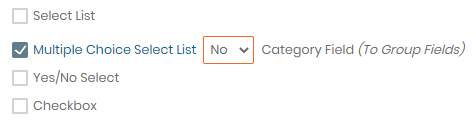
uređivanje:
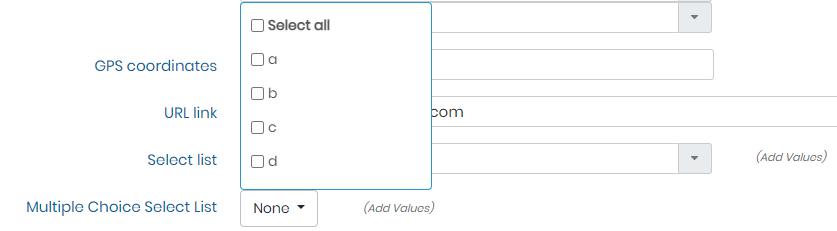
Koristite tipku CTRL za odabir više od jedne vrijednosti.
Prikaz zapisa:
Vidi ispod.
Sve razine dopuštenja osim korisnika mogu dodati vrijednost tijekom izdanja pomoću veze Dodaj/uredi vrijednosti.
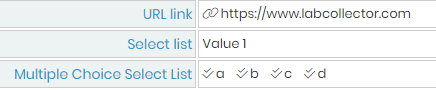
![]()
9. Odaberite DA/NE
Ovo polje ima dvije unaprijed definirane vrijednosti: DA i NE. Moguć je samo jedan izbor.
Također možete koristiti ovu vrstu polja za organiziranje vašeg zapisa i tako stvoriti polja ovisna o vrijednosti. Vidite KB-prilagođeno polje: opcija kategorije polja v5.2x za više detalja.
Korak izrade:
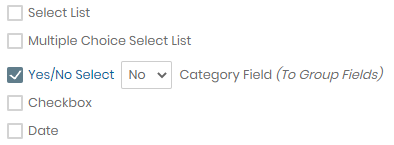
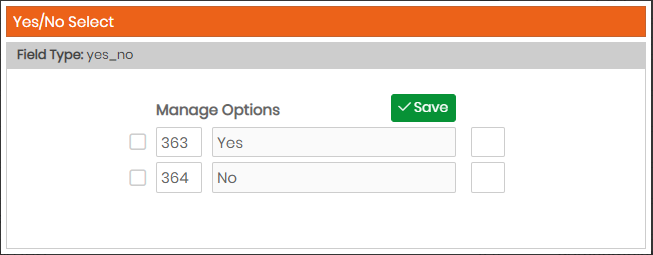
uređivanje:
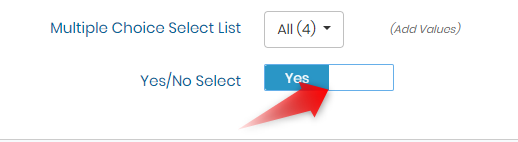
Prikaz zapisa:
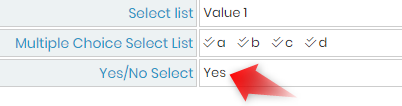
![]()
10. Potvrdni okvir
Ova polja mogu dati unaprijed definirane opcije za provjeru. Moguće je provjeriti više izbora. Također možete koristiti ovu vrstu polja za organiziranje vašeg zapisa i tako stvoriti polja ovisna o vrijednosti. Vidite KB-prilagođeno polje: opcija kategorije polja v5.2x za više detalja.
uređivanje:
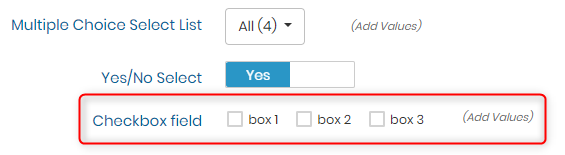
Sve razine dopuštenja osim korisnika mogu dodati vrijednost tijekom izdanja pomoću veze Dodaj/uredi vrijednosti.
Prikaz zapisa:
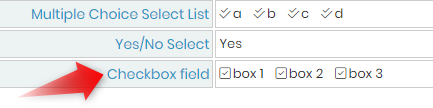
![]()
11. Datum
Ovo polje je tekstualni okvir s unaprijed formatiranim datumom. Pojavljuje se kalendar za jednostavan odabir točnog datuma ili možete koristiti gumb DANAS za datum tekućeg dana. Prilagođeni terenski kalendar prihvaća godine od 1900.
Korak izrade:
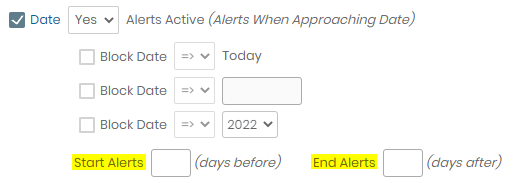
U verziji 5.31 i novijoj:
Imat ćete opciju postavljanja upozorenja za ovaj datum ako ga želite koristiti u svrhu, na primjer, datuma isteka. set Upozorenja aktivna na Da, a zatim možete odrediti trajanje razdoblja upozorenja ispunjavanjem polja Pokrenite upozorenja i Kraj upozorenja.
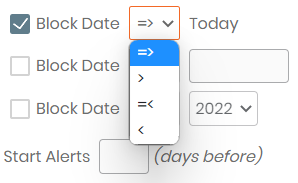
uređivanje:
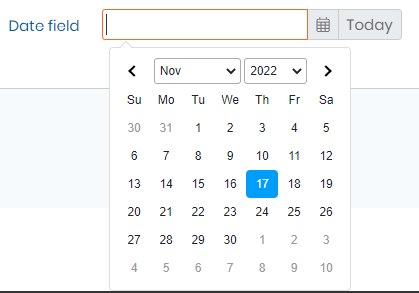
Prikaz zapisa:
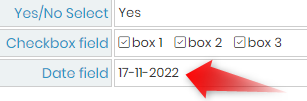
Ako postavite upozorenje, imat ćete unos u kartici UPOZORENJA:
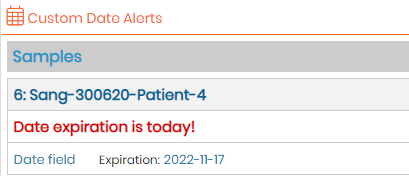
![]()
12. Vrijeme
Ovo polje je tekstualni okvir s unaprijed formatiranim vremenom. Pojavljuje se popis za odabir od 00:00:00 do 23:30:00 za jednostavan odabir vremena ili možete koristiti gumb SADA za trenutno vrijeme. Koristite ga oprezno ako imate više mjesta u različitim vremenskim zonama.
uređivanje:
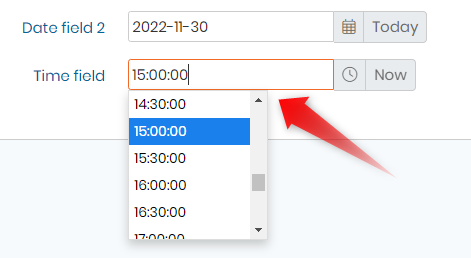
![]()
13. Datum i vrijeme
Ovo polje je tekstualni okvir s unaprijed formatiranim datumom i vremenom. Pojavljuje se kalendar za jednostavan odabir točnog datuma. Zatim se pojavljuje popis za odabir od 00:00:00 do 23:30:00 za jednostavan odabir vremena ili možete koristiti gumb SADA za trenutni datum + vrijeme.
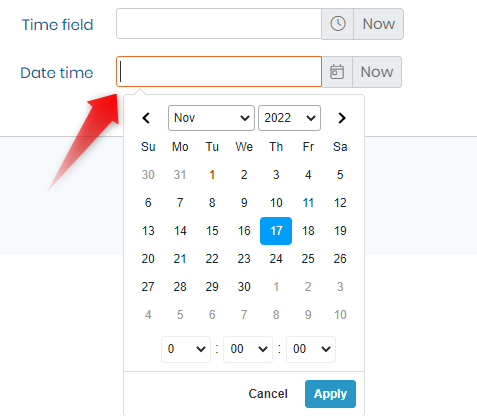
![]()
14. Učitavanje baze podataka
Pomoću ovog polja korisnici mogu spremati datoteke dokumenata izravno u bazu podataka. Datoteke su tada dostupne iz samog zapisa.
Za slikovne datoteke, ova prilagođena vrsta polja prikazuje pregled slike izravno u zapisu. Ako učitavate veliku datoteku, predlažemo da preferirate učitavanje mape na disk (odjeljak 15) kako biste izbjegli veliku datoteku baze podataka.
uređivanje:
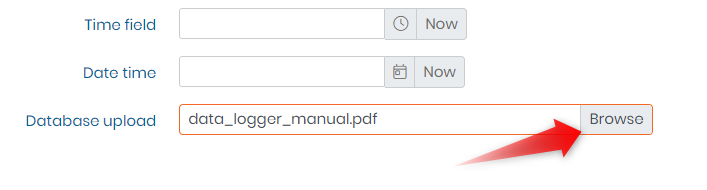
Samo kliknite na gumb Upload da biste pronašli svoju datoteku. Sve vrste datoteka su podržane.
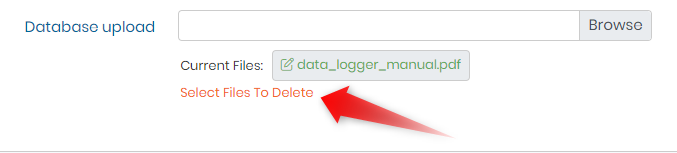
Ako želite izbrisati datoteku, jednostavno je odaberite klikom na tekst (kao što je prikazano na gornjoj snimci zaslona), zatim pritisnite Spremi.
Prikaz zapisa:
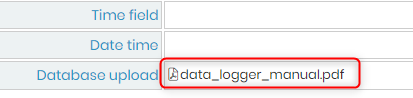
Gore je primjer s PDF datotekom. Koristite poveznicu za preuzimanje datoteke.
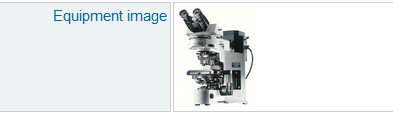
Gore je primjer prikaza zapisa ako odaberete upload slike.
In verzija 5.4 i novija također je moguće pregledati CSV datoteke:

Ovaj pregled također možete smanjiti pomoću ![]() ikona u gornjem desnom kutu.
ikona u gornjem desnom kutu.
![]()
![]()
15. Učitavanje mape na disk
S ovim, korisnici mogu pohraniti datoteke dokumenata u mapu na disku.
Datoteke su tada dostupne iz samog zapisa.
Karakteristike su iste kao polje za učitavanje baze podataka.
Predlažemo da ako učitavate velike datoteke, odaberete opciju učitavanja mape na disk, kako biste izbjegli veliku datoteku baze podataka.
![]()
16. Veza
Ova vrsta polja omogućuje vam povezivanje vašeg novog zapisa s drugim u bilo kojem modulu. U isto polje može se dodati više poveznica.
Možete se ograničiti na jedan modul ili ostaviti otvorenu vezu (bez unaprijed odabranog modula).
Korak izrade:
Ovdje je primjer gdje ograničavate pretragu na jedinstveni modul.
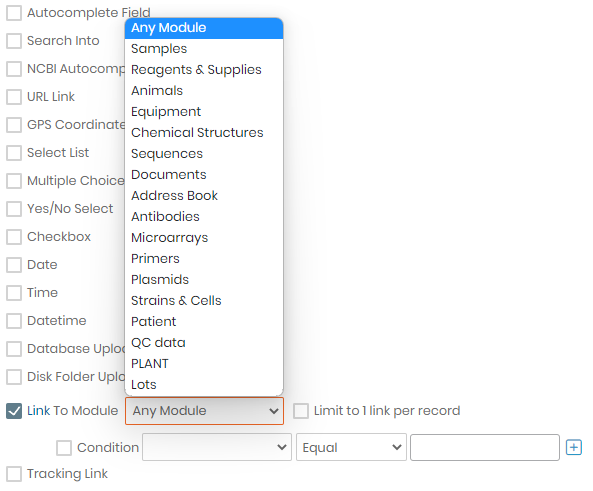
In verzija 5.4 i novije, moguće je povezati se s određenim serijama iz Reagensa i potrošnog materijala odabirom Lots iz padajućeg izbornika "Bilo koji modul" (pogledajte sliku u nastavku). Opet, ovo se može ograničiti ovdje u postavkama prilagođenog polja ili se može odabrati u trenutku dodavanja/uređivanja zapisa.
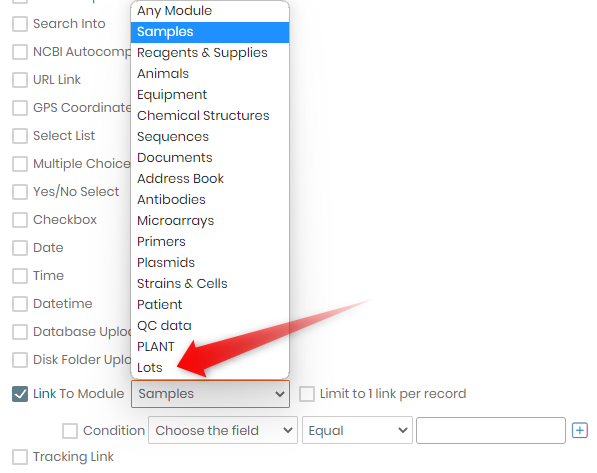
In verzija 5.41 i novija, moguće je dodijeliti uvjet poveznici. Označite okvir, odaberite polje u povezanom modulu gdje će se primijeniti uvjet, odaberite uvjet (Jednako, Nije jednako, Niže od, Veće od, Sadrži) i uvjetnu vrijednost.
Na primjer, ispod, korisnik će moći odabrati samo ženku životinje. Verzija 5.42 donosi mogućnost da imate 2 uvjeta i da ograničite jedan link po zapisu.

uređivanje:

Kliknite gumb "Odaberi" za odabir drugih zapisa. Možete koristiti funkciju pretraživanja i odabrati sve zapise pomoću gumba +.
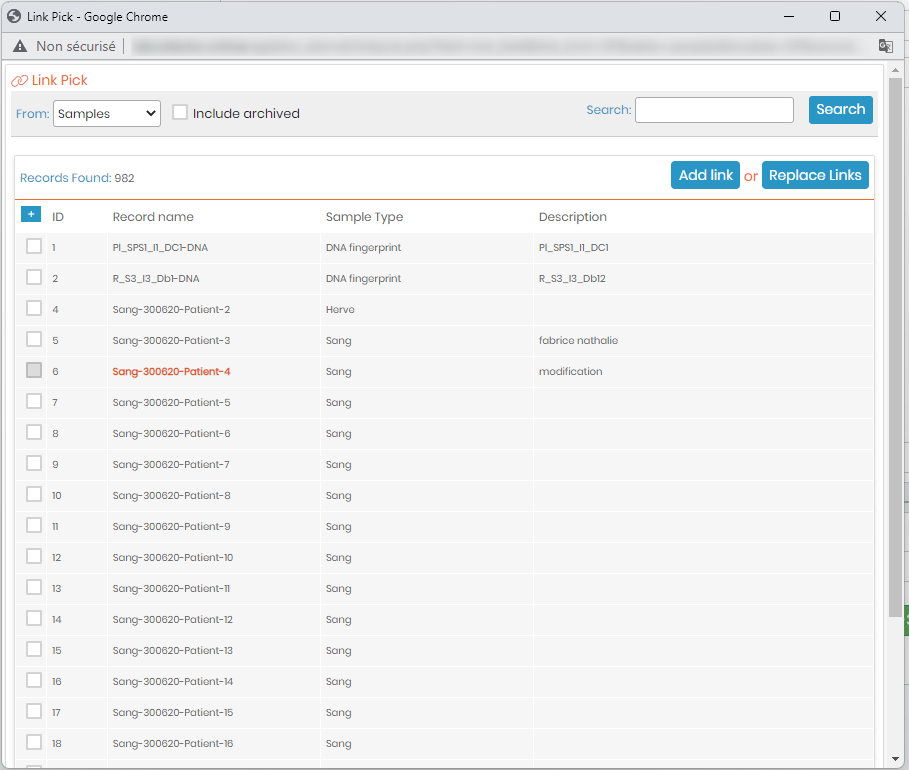
In verzija 5.41 i novija, zapisi se mogu pretraživati pomoću njihovih crtičnih kodova.
Prikaz zapisa:

Svaki link je aktivan i otvara novu karticu.
![]()
17. Veza za praćenje
Ova vrsta polja omogućuje vam korištenje općeg URL-a i zatim pridruživanje određenog ID-a svakom zapisu. Korisno je primjerice pratiti pošiljke.
Stvaranje step:
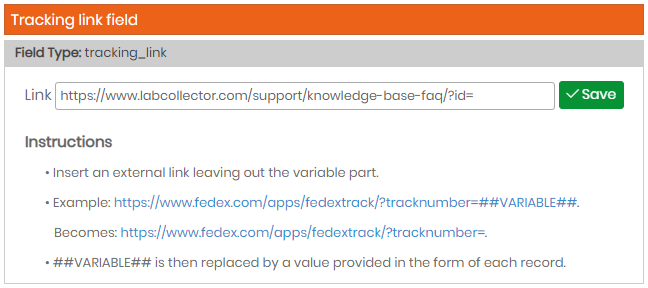
Pod karticom postavki kada stvorite polje, unesite opći URL. Ovdje, na primjer, URL koji odgovara našoj bazi znanja.
Editing:

U polje unesite samo ID/varijablu koja odgovara praćenom elementu.
Prikaz zapisa:
Veza je aktivna i otvara novu karticu.

![]()
18. Popis za odabir korisnika
Ovo polje omogućuje odabir korisnika na popisu LabCollector korisnici.
uređivanje:

![]()
19. Traži u
Ovo polje omogućuje povezivanje jednog glavnog zapisa s nekoliko podzapisa u drugom modulu. Ako ste prvo stvorili polje za automatsko dovršavanje (pogledajte odjeljak 3 ove baze podataka), ovo vam polje omogućuje pretraživanje polja za automatsko dovršavanje. Ova vam funkcija omogućuje prikaz popisa veza zapisa.
Korak izrade:
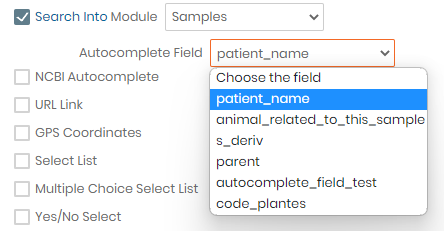
Odaberite modul u kojem ste stvorili svoje polje za automatsko dovršavanje, a zatim nastavite s odabirom odgovarajućeg polja za automatsko dovršavanje.
uređivanje:
Ne postoji način izmjene za takvo polje, LabCollector vrši pretragu automatski. Sve što trebate učiniti je ispuniti polje za automatsko dovršavanje.
Snimite view:

Kada kliknete na link (Povezani zapisi u "Uzorcima") (kao što je prikazano na gornjoj snimci zaslona), otvorit će se nova kartica unutar odabranog modula, gdje LabCollector automatski pretražuje sve zapise s odgovarajućim poljem za automatsko dovršavanje.
![]()
20. Razdjelnik redaka
Ova zadnja vrsta polja je za dizajn. Omogućuje vam da svoj zapis podijelite u odjeljke radi lakšeg pregledavanja. Polja svakog odjeljka postavite ispod ovog polja.
Pod opcijama pretraživanja, ovaj separator retka pojavljuje se kao mapa za organiziranje filtara pretraživanja po odjeljku.
Pod karticom Analiza, ovaj separator retka pojavljuje se kao kartice za organiziranje vaših polja (pogledajte odjeljak Kartica Analiza u KB-Stvorite prilagođena polja ili KB-prilagođeno polje: analiza kartice)
uređivanje:

Prikaz zapisa:

Pod opcijama pretraživanja, separator linija je mapa u kojoj se nalaze polja s opcijom filtera.
![]()
21. Izračunato polje
Ovo polje omogućuje korištenje formule na decimalno polje i polje datuma i vremena (i druga izračunata polja) da biste imali automatski rezultat u polju u načinu prikaza.
Ako trebate uključiti decimalna, datumsko-vremenska ili izračunata polja iz drugog modula, funkcija “blokiraj duplikate” mora biti aktivirana (1:1), a relacija između dva zapisa se izvodi na nazivu zapisa.
Ako funkcija “blokiraj duplikate” nije aktivirana (1:N) u drugom modulu, dostupne su samo funkcije SUM i AVG.
Također imate mogućnost dodavanja teksta pomoću kartice "Dodaj literal" koja se nalazi s desne strane. Obavezno uključite a | (okomita crta) između svakog polja kako bi ulančavanje bilo valjano.
Korak izrade:
Po potrebi povucite i ispustite polja u okvir formule.
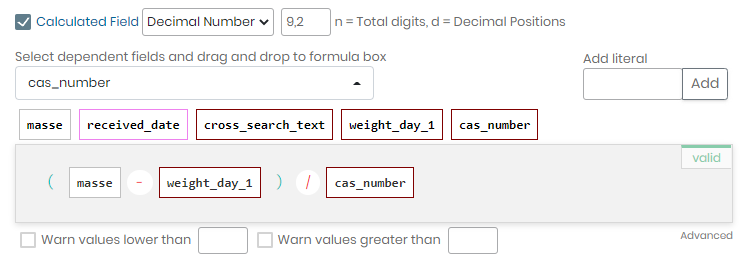
uređivanje:
Ne postoji način izdavanja za takvo polje, LabCollector izračunava automatski.
Snimite view:
![]()
![]()
22. Broj telefona
Ovo polje omogućuje dodavanje telefonskog broja:
Korak stvaranja
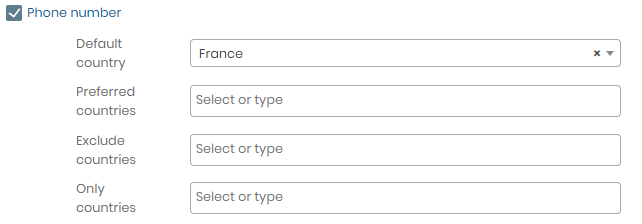
uređivanje:
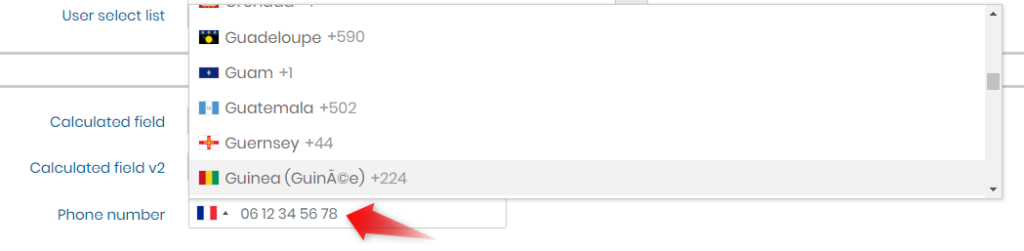
Prikaz zapisa:
![]()
Povezane teme:
- Provjerite našu bazu znanja na kako prenijeti datoteke u prilagođena polja.
- Molimo pogledajte kako za stvaranje polja u kartici analize.
- Provjeriti kako prilagoditi opcije snimanja.